MAPA
| Mapa |
Afixação do mapa No ecrã inicial, prima “Menu” e, em seguida, “Navegação” para aceder ao mapa. É igualmente possível aceder ao mapa a partir do widget “Navegação”. O mapa apresenta a posição atual e as informações configuradas pelo utilizador (mostrar POI, meteorologia, informações de trânsito, etc.). Para se deslocar no mapa de navegação, efetue uma pressão longa no mapa e, em seguida, faça deslizar o dedo sobre o ecrã na direção pretendida. Prima Q para regressar à posição atual. | |
Por razões de segurança, efetue estas operações com o veículo parado.
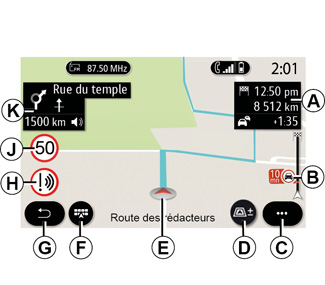
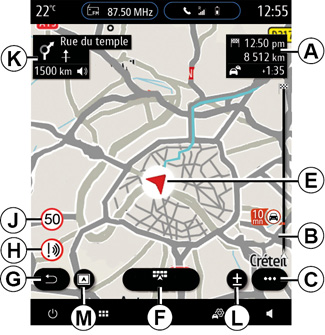
Ecrã “Mapa” com um trajeto em curso
A Informações sobre o trajeto, como, por exemplo, a hora de chegada, tempo adicional devido às condições de trânsito e distância restante até à etapa seguinte ou até ao destino final (consoante os parâmetros).
Nota: prima uma vez a zona A para permitir que o sistema multimédia apresente dados sobre as etapas do trajeto.
B Informações sobre as condições de trânsito ao longo de alguns quilómetros mais adiante. Prima esta área para ver a lista de incidentes no itinerário em curso.
C Menu contextual.
D Vistas/zoom:
- prima o botão “±” para visualizar os botões de aproximação/afastamento para a frente e para trás;
- prima o botão “Vistas” para visualizar uma vista 2D/2D orientada para norte, 3D/3D Inception, “Mapa do trânsito”.
Nota: consoante o ecrã multimédia, estas funções poderão estar separadas:
- L Aproximar/afastar «±»;
- M «Vistas».
E Localização e nome da rua em que se encontra. Prima para aceder a funcionalidades adicionais.
F Menu de navegação.
G Regressar ao ecrã anterior.
H Aviso de zona perigosa.
J Painel indicador de limite de velocidade.
K Enquanto houver um itinerário em curso, são apresentadas informações sobre as próximas curvas da estrada e o nome da próxima rua no seu itinerário. Prima o ícone do altifalante uma vez para ativar/desativar a voz de navegação e para repetir a última instrução de voz.
N Informações do trajeto como, por exemplo, hora de chegada, tempo adicional devido ao trânsito e distância. Toque na unidade para ver as etapas do trajeto.
P Informações sobre os tipos de estrada utilizados (autoestradas, estradas com portagem, comboios com serviço de transporte automóvel).
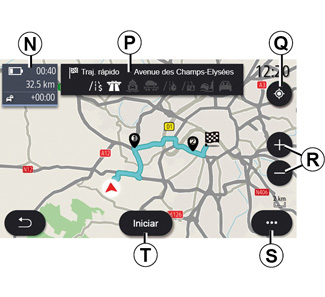
Ecrã de “cálculo de itinerário”
Q Quando existe um itinerário em curso, esta função pode ser utilizada para voltar ao itinerário em curso depois de se deslocar no mapa.
R Zoom: botões para ampliar e reduzir.
S Menu contextual.
T Prima o botão “Iniciar” para iniciar o itinerário selecionado.
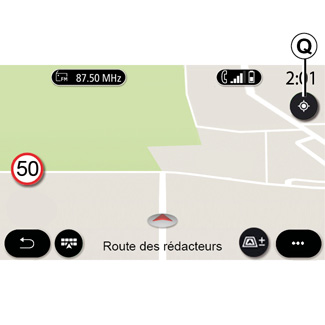
Ecrã “Mapa” sem um trajeto em curso
Utilize Q para regressar à posição atual.
Por razões de segurança, efetue estas operações com o veículo parado.
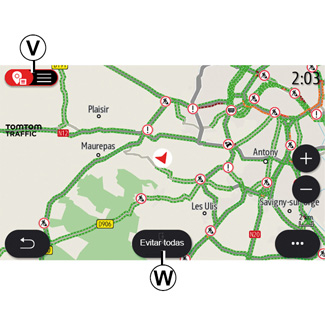
Ecrã “Mapa do trânsito”.
V Visualização de eventos de trânsito no mapa ou através de uma lista de eventos.
W Com a navegação em curso, prima o botão “Evitar todas” para evitar zonas com congestionamentos de trânsito.
Menu contextual sem qualquer itinerário em curso
Prima o menu contextual para aceder ao menu “Ajustes”.
Utilize o separador “Trajeto” para aceder às seguintes regulações:
- «Tipo de trajeto»;
- «Usar desvios»;
- «Permitir pedágios»;
- «Todas as rodovias»;
- «Permitir balsas»;
- «Permitir trem de veículos»;
- “Recomendação automática para navegação”;
- “Destinos partilhados c. outros equipamentos”;
- “Permitir vias de acesso temporariamente restrito”;
- «Permitir rodovias de pedágio temporário»;
- “Área a evitar”;
- “Permitir estrada não pavimentada”.
Utilize o separador “Mapa” para aceder às seguintes regulações:
- «Cor do mapa»;
- «Tela da hora»;
- Vistas “2D/2D orientadas para norte, 3D/3D Inception, “Trânsito”;
- «Mostrar informações de trânsito»;
- «Reconhecimento de sinais de trânsito»;
- «Zoom automático»;
- «Meu carro»;
- «Visão de cruzamento»;
- «Tela de PDIs»;
- «Indicação do tempo».
Menu contextual com um itinerário em curso
Prima o menu contextual para aceder aos seguintes menus:
- «Cancelar trajeto»;
- «Voz de navegação»;
- «Detalh. trajeto»;
- «Ajustes».
«Cancelar trajeto»
Para a navegação em curso.
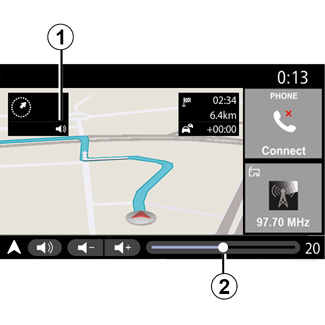
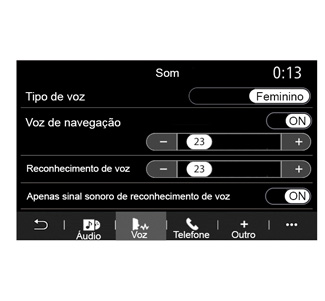
«Voz de navegação»
Prima o botão 1 para ativar/desativar a voz de navegação.
Nota: se esta função for desativada, o sistema multimédia não emitirá quaisquer instruções através do guia de voz.
Pode aceder às definições de “Voz de navegação”:
- através do menu contextual C;
- quando as informações de voz forem transmitidas através do sistema multimédia, premindo os comandos do volume.
Nota:
- os comandos do volume apenas podem ser utilizados para a fonte atual (“Voz de navegação”, “Rádio”, “Telefone”);
- o indicador de volume 2 é apresentado para fins informativos. Não o pode utilizar para ajustar o volume.
Por razões de segurança, efetue estas operações com o veículo parado.
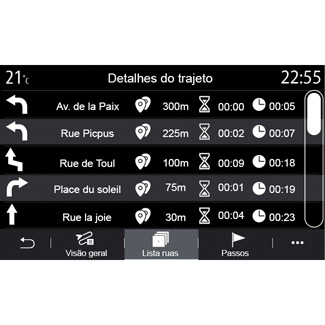
«Detalh. trajeto»
Esta função é utilizada para visualizar os detalhes do itinerário em curso.
No separador “Visão geral”, pode visualizar o endereço de partida e o endereço de destino, bem como os itinerários definidos.
No separador “Lista estradas”, é possível ver o itinerário em maior detalhe.
No separador “Passos”, pode ver as diversas etapas e as distâncias e durações de cada etapa do trajeto.
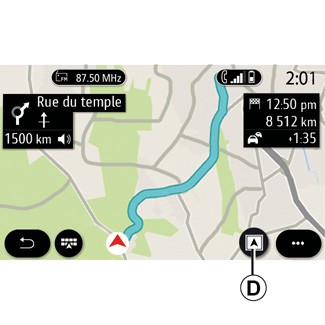
Modo de visualização
Pode selecionar entre diversos modos de visualização, premindo o botão Vista/Zoom D.
Vista do itinerário
O mapa apresenta o itinerário completo.
Vista 2D
O mapa apresenta a sua localização atual e está orientado para a direção na qual se desloca.
Vista 2D/norte
O mapa apresenta a sua posição atual orientado para norte.

Vista 3D
O mapa apresenta a sua posição atual numa superfície de mapa 3D. Este fica automaticamente orientado para a direção na qual se desloca.

Vista 3D Inception
(consoante o equipamento)
O mapa é apresentado com um ângulo ligeiramente para cima para lhe proporcionar uma maior distância de visibilidade. Este fica automaticamente orientado para a direção na qual se desloca.
Navegação
A orientação é ativada assim que o itinerário estiver calculado. O sistema multimédia orienta-o durante todo o itinerário, informando-o a cada interseção sobre a direção a seguir ao longo das várias fases.
Etapa 1: Preparação
Através da voz de navegação, o sistema multimédia informa-o de que terá de realizar uma manobra em breve.
Etapa 2: Alerta
O sistema multimédia anuncia uma manobra que terá de realizar.
p. ex.: “Daqui a 400 metros, saia na próxima saída”.
O ecrã apresenta uma imagem 3D ou representação detalhada da manobra.
Etapa 3: Manobra
O sistema multimédia indica que manobra deverá ser realizada.
p. ex.: «Vire na próxima à direita».
Assim que a manobra tenha sido concluída, o mapa surgirá em ecrã inteiro.
Nota: se não seguir as recomendações de condução ou se sair do itinerário calculado, o sistema multimédia calcula automaticamente um novo itinerário.

Via
O visor é automaticamente alterado para uma vista mais detalhada para o orientar para a via correta para a próxima manobra:
- faixa(s) 3 sem seta(s) de direção: a faixa não deverá ser escolhida de acordo com o itinerário calculado;
- faixa(s) 4 com seta(s) de direção: a faixa deverá ser escolhida de acordo com o itinerário calculado.
Nota: podem surgir outras vias durante a manobra.
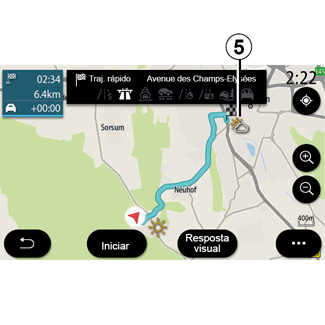
“Tempo”
No menu contextual, pode ativar ou desativar a apresentação de meteorologia no mapa.
O sistema multimédia faculta informações sobre a previsão meteorológica na zona em torno da sua posição ou no destino, caso exista um itinerário em curso.
Nota: deve ativar os serviços para que a meteorologia seja apresentada. Consulte o capítulo “Ativar os serviços”.

Prima o ícone de meteorologia 5 para visualizar previsões meteorológicas para as horas seguintes.
Pode também aceder a esta informação a partir do widget “Tempo”.

